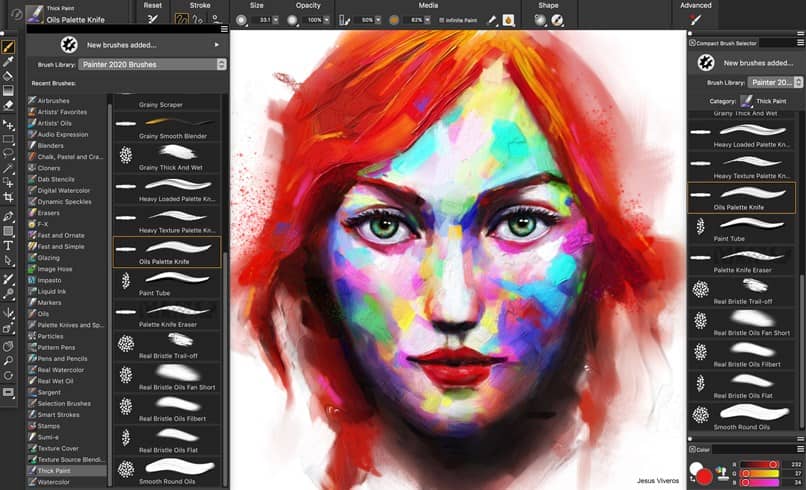
Kuvankäsittelyohjelman käyttämisen tunteminen on elintärkeää a suunnittelija graafinen tai editori. Muokkaatpa verkkosivustoa, asiakasta tai teet hauskoja kuvia ystävillesi, muokkausohjelman hallitseminen on erittäin tärkeää.
Tämä erottaa ihmiset, joilla on tuote keskinkertainen loppu niille, joilla on suuri ammatillinen kosketus tähän työhön. Siksi sinun on tiedettävä, kuinka käyttää kaikkia pieniä työkaluja, jotka voivat olla ohjelmistossa. painos.
Corel PhotoPaint on erinomainen esimerkki tästä. Se on melko yksinkertainen ohjelma käyttää, ja myös sen käyttöliittymä on melko intuitiivinen. Tämä sama mukavuus on ansainnut sille uskollisen fanikannan ja käyttäjiä, jotka ovat suosineet sen käyttöä Adobe photoshop.
Mutta kuten kaikilla muillakin editointiohjelmilla, myös tällä on omat tapansa toimia ja toimia malliensa ansiosta sekä luoda omat siveltimet, jotta voit tallentaa ne ja käyttää niitä milloin haluat. Siinä on temppujaan ja tapoja käyttää erilaisia työkaluja jossa on. Siksi kutsumme sinut katsomaan seuraavaa opetusohjelma Olemme tehneet puolestasi siveltimien lisäämisen polkuihin. Tämä lisää osaamistasi ohjelmassa ja saat ammattimaisemman kosketuksen.
Lisää siveltimen vetoa polulle
A matka on segmentoitujen viivojen sarja jotka on liitetty solmuilla. Ne ovat varsin hyödyllisiä asetettaessa asioita tiettyyn marginaaliin. Voit tehdä kaikenlaisia asioita polulla, ja ne on myös erittäin helppo luoda, koska voit tehdä sen vapaalla kädellä tai jopa naamion kautta.
Ja yksi reitin käytön parhaista puolista on suorituskyky harjanvedot koko sen ajan. Voimme tehdä matkan ja käyttää sitä a opas meidän siveltimien. Ja vaikka voimme tehdä sen vapaalla kädellä, voit aina käyttää työkalua niin, että harjaisku tulee jatkuvasti tasaisesti koko matkan.
Joten jos haluat tehdä saman prosessin voidaksesi saada hyvin tehtyjä muotoja jonkin värin polulla, voit tehdä seuraavan.
- Ensin sinun on luotava polku työkalupalkin muotovalikossa olevan polkutyökalun läpi.
- Kun olet valmistanut haluamasi muodon, sinun on valittava työkalu, jonka haluat kulkea reitin varrella. Voit käyttää mitä tahansa työkalupalkin sisältöä levitystyökalusta kuvia tai haluamaasi harjaa.
- Valitse työkalu, jota haluat käyttää polulla, ja muokkaa sitä koon, järjestyksen, värin, opasiteetin tai minkä tahansa asian kannalta merkityksellisen yksityiskohdan osalta.
- Nyt kun sinulla on haluamasi työkalu polulla, napsauta polkua hiiren kakkospainikkeella ja napsauta sitten vaihtoehtoa ”Siveltimenveto matkan varrella”. Heti kun teet tämän, polku tulee ulos haluamallasi siveltimen vedolla pitkin sitä tasaisesti.
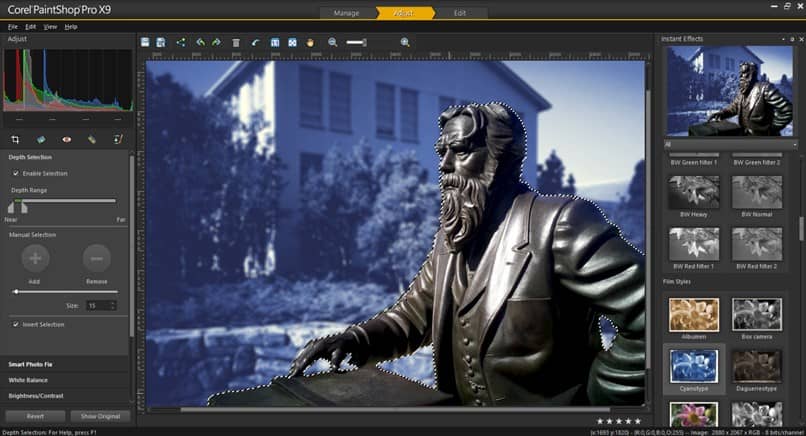
Kuinka tuoda tai viedä reitti?
Kun olet tehnyt haluamasi a tietyn polun, jonka olet luonut, voit poistaa sen ja kadottaa sen ikuisesti. Mutta jos haluat tallentaa sen muihin projekteihin, koska se on hyödyllinen tai koska sen tekeminen kesti kauan, voit tehdä seuraavan:
- Voit viedä sen siirtymällä näytön oikealle puolelle, jossa on reittivalikko. Tätä valikkoa voi muokata näiden asetuksissa valikot jotta polut näkyvät.
- Kun olet täällä, napsauta pientä mustaa nuolta valikon yläosassa ja tallenna kappale kohtaan a tiedosto.
- Nyt, jos haluat tuoda sen, sinun on suoritettava sama menettely, vain sinun on napsautettava vaihtoehtoa tuoda reitti, jotta voit avata sen asiakirjassa. Corel PhotoPaint.